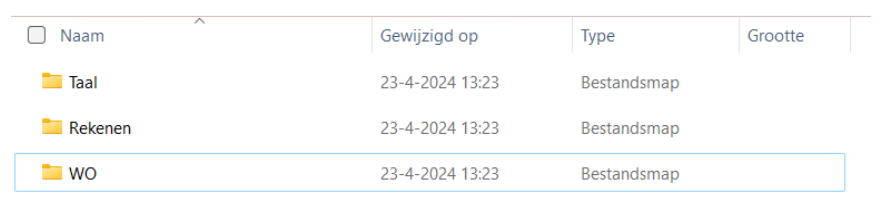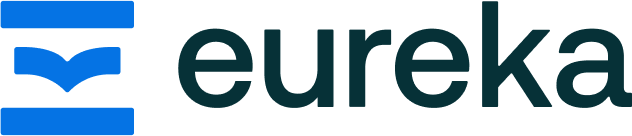Terug
Algemene computervaardigheden
0% Bekeken
0/0 Onderdelen bekeken
-
Starten met de computer
Checklist: Wat heb je nodig? -
Handige tips WindowsRechts klikken op een woord
-
Programma vastzetten in taakbalk
-
Talen instellen
-
Standaardprogramma's instellen
-
Mappen maken en ordenen
-
Knipprogramma's gebruiken
-
Icoon folder een kleur geven
-
Nuttige programma's om te installeren
-
Handige tips MacVoorleesstem
-
Dicteerfunctie
-
Handige tips ChromebookJe Chromebook laten voorlezen
-
Dicteren met je Chromebook
-
Basisvaardigheden WordTekstopmaak
-
Knippen, kopiëren en plakken
-
Leestools gebruiken
-
Tabel opmaken
-
Spellingscontrole instellen en gebruiken
-
Nieuwe voorleesstem installeren
-
Gatentekst maken in Word
-
Snel en veilig opslaan en openen
-
Inhoudsopgave maken
-
Gebruik meteen de voorlees-knop in Word
-
Vertalen in Word (online)
-
Toets- en taaksjabloon maken vanuit een tabel
-
EXTRA: Hoe stel je nieuwe talen in Word
-
Extra: PowerPointAnimeren van een PowerPoint
-
Instructievideo maken met PowerPoint
-
ADIBoeken gebruiken in voorleessoftwareJe eerste ADIBoek & eerste kennismaking met Eureka ADIBib
-
"Ja maar..." horen we nog veel te vaak
-
Getuigenissen en inspiratie
-
DOCU: ADIBib, de juiste tools
Les 6 of 32
Bezig
Mappen maken en ordenen
Ga naar de map “Mijn documenten” Gebruik de snelkoppeling op het bureaublad.
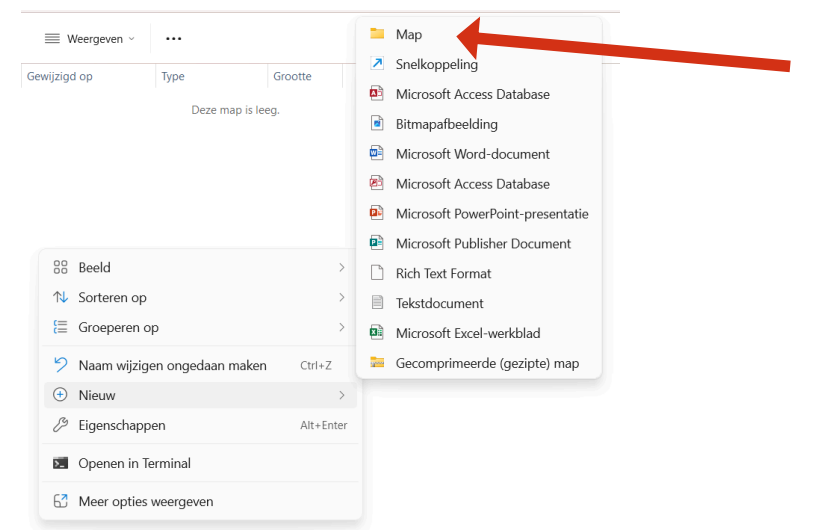
Open de map
In het menu Bestand:
- Klik op Nieuw.
- Klik op Map.
Geef de map een naam
- Tik meteen een naam in het vakje naast de
map. Voorbeeld: Pieter
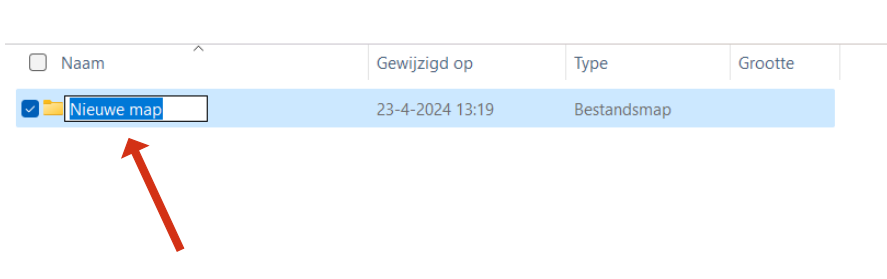
Maak een map in een map
- Klik 2x op de map
- klik op Nieuw.
- Klik op Map
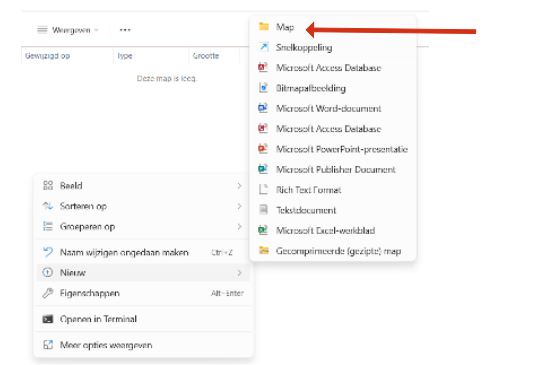
Tik meteen de juiste naam. Voorbeeld: Vijfde
leerjaar.

Geef elk vak een eigen map
- Klik 2x op deze map. Maak nu per vak een
nieuwe map. - Geef een naam. Voorbeeld: Taal, Rekenen,
WO.